이 방법에서는 MVIEW 명령의 객체 옵션을 사용하여 원, 타원 및 폴리선과 같은 닫힌 객체를 선택하여 직사각형이 아닌 배치 뷰포트로 변환합니다.
주: 폴리선을 작성하는 경우 닫기 옵션을 사용해야 마지막 세그먼트를 직사각형이 아닌 뷰포트에 사용할 수 있습니다.
원형 배치 뷰포트 작성
- 도면 중 하나를 엽니다. 처음에는 간단한 도면으로 시작하는 것이 좋습니다.
- 클릭하여 새 배치 탭을 작성하고 기본 배치 뷰포트를 삭제합니다.
- 현재 도면층을 배치 뷰포트 객체에 사용할 도면층으로 변경합니다.
- 새 배치의 아무 위치에나 원을 작성합니다.
- 명령 프롬프트에서 MVIEW를 입력하고 객체 옵션을 지정합니다. 원을 선택합니다.
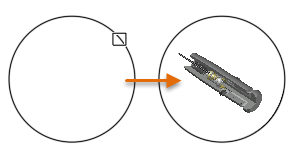
원형 뷰포트 내에 모형 공간이 표시됩니다. 다음 사항을 참고하십시오.
- 배치 뷰포트 내부를 두 번 클릭합니다. 그런 다음 초점이동 및 줌을 통해 원하는 자르기 경계를 나타냅니다. 뷰포트 외부를 두 번 클릭하여 도면 공간으로 돌아갑니다.
- 뷰포트를 선택하고 삼각형 그립을 클릭하여 원하는 축척을 정확히 설정합니다. 자르기 경계에 맞게 뷰포트 크기가 조정됩니다.
- 필요한 경우 뷰포트의 모서리의 그립을 클릭하여 크기를 조정하고 자르기 경계를 변경합니다.
- 배치 뷰포트 경계의 화면표시를 끄려면 해당 도면층을 끕니다. 도면층을 동결해도 직사각형이 아닌 자르기 경계는 유지되지 않습니다.
회전된 직사각형 배치 뷰포트 작성
- 동일한 배치에서 원 대신 직사각형을 작성합니다.
- 직사각형을 어느 한 쪽 방향으로 30도 회전합니다.
- 객체 옵션과 함께 MVIEW 명령을 사용하고 회전된 뷰포트를 선택합니다.
- 이전과 동일한 단계에 따라 원하는 뷰를 표시합니다.
다른 닫힌 객체에서 배치 뷰포트 작성
- 이전과 동일한 단계를 사용하여 이러한 객체에서 직사각형이 아닌 배치 뷰포트를 작성해보십시오.

- 닫힌 객체를 사용하여 다음과 같은 멋진 뷰포트 정렬 또는 시험해보려는 다른 뷰포트 정렬을 작성해보십시오.
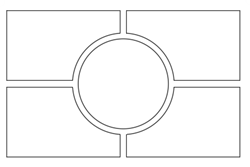
일반 형상으로 복잡한 뷰포트를 작성한 후 PEDIT 명령을 사용하여 닫힌 폴리선으로 바꿀 수 있습니다. 또 다른 방법은 BOUNDARY 명령을 사용하여 연결되지 않은 형상 객체로 경계가 지정된 닫힌 폴리선을 작성하는 것입니다.